Šis raksts parāda, kā jaunināt uz Ubuntu 17.10. Esošie lietotāji var jaunināt vai nu no Ubuntu 16.04 vai 17.04. Lai saņemtu atjauninātos failus, ir nepieciešams interneta savienojums ar salīdzinoši labu lejupielādes ātrumu. Ieteicams regulāri dublēt svarīgus failus, lai izvairītos no sekām, kas rodas jaunināšanas procesā.
Kas jauns Ubuntu 17.10?
Ubuntu 17.10 parādījās sešus mēnešus pēc iepriekšējās versijas 17 izlaišanas.04, kas bija standarta versija tāpat kā pašreizējā. 17.10, saskaņā ar Canonical, uzņēmums, kas atrodas Ubuntu, sniedz ieskatu par to, kā gaidāmais LTS (ilgtermiņa atbalsts) 18.04 LTS izskatīsies. Šis saraksts parāda galvenās funkcijas, kas iekļautas Ubuntu 17.10.
Pielāgota GNOME Shell versija
Agrāk Ubuntu bija Unity interfeiss, taču milzīgā pieprasījumu apjoma dēļ Unity tika noņemts par labu GNONE.
Horizontālā josla ekrāna augšdaļā
Horizontālā josla ekrāna augšdaļā ir uzdevumjosla, kas līdzīga tai, kas parādās operētājsistēmās Windows un Linux Mint, un kas darbojas kā pamats vairākiem saturiem, kurus ievietot.
No kreisās uz labo - kompakta darbību izvēlne noteiktu programmu ātru darbību veikšanai, pulksteņa, kalendāra, mūzikas atskaņotāja un ziņojumu paplātes kopējā zona. Kalendāru var izmantot grafiku veidošanai. Mūzikas atskaņotājs ir paredzēts ātrās dziesmas atskaņošanai. Ziņojumu paplāte ir sava veida paziņojumu zona, kas informē lietotājus par dažādām lietojumprogrammām. Tomēr tas darbojas tikai ar lietojumprogrammām, kas atbalsta GNONE čaulu, pēc tam izvēlni Vienotie stāvokļi, kas sastāv no dažādām funkcijām, kas var būt noderīgas operētājsistēmas lietošanā neatkarīgi no tā, kādai lietošanai tā tiek izmantota.
Šīs funkcijas ir, Ethernet porta indikators, VPN un Bluetooth pārvaldnieki, ekrāna filtrs, displeja iestatījumi, lietotāja izvēlne, kas sastāv no lietotāja pārslēgšanas, atteikšanās, konta iestatījumu funkcijas. Turklāt tajā ir skaļrunis, skaļuma regulators, ekrāna skapītis, izslēgšanas un restartēšanas pogas un ātra piekļuve iestatījumu logam.
Ubuntu doks
Ubuntu dokstacija ir vertikālā josla, kas atrodas ekrāna kreisajā malā. Tas sastāv no divām galvenajām daļām: piespraustās lietotnes apgabala un pilnekrāna lietotnes palaidēja pogas. Tas ir gandrīz tāds pats kā iepriekšējais dizains, izņemot to, ka lietotņu palaidēja poga tiek pārvietota uz ekrāna apakšdaļu 17.10.
Doks galvenokārt tiek izmantots, lai piespraustu bieži lietotās lietotnes. Tas parāda arī lietotnes, kuras pašlaik tiek izmantotas. Doks ir nedaudz modificēts, lai padarītu to caurspīdīgu, kad logs tiek pārvietots zem tā, to sauc par dinamisko caurspīdīgumu. Dinamiskās pārredzamības priekšrocība ir tā, ka tā ietaupa klēpjdatoru enerģiju un patērē mazāk aparatūras resursu, lai renderētu saturu zem doka.
Logu vadība
Vadīklas tika pārvietotas uz loga labo pusi, salīdzinot ar iepriekšējām Ubuntu versijām; tāpēc tas ir tāds pats kā Windows Explorer, kas ir noklusējuma failu pārlūks Windows platformā. Kā parasti, tajā ir minimizēšanas, maksimizēšanas un aizvēršanas funkcijas. Tas pats attiecas arī uz visām lietojumprogrammām.
Klienta puses apdare
Klienta puses apdare ir iespēja pielāgot logu tieši tā saskarnē, nevis iestatījumos. Tas ir noderīgi, lai modificētu vēlamo elementu skatu. Kā funkcijas tas satur maksimizēt ikonu izmērus, kārtot, rādīt paslēpt failus, pārlādēt atkārtoti, izveidot jaunu mapi, dažādus skatus, piemēram, detaļas, mazas ikonas utt.
Pilnekrāna lietotņu palaidējs
Pilnekrāna lietotņu palaidējs GNOME apvalkā ir diezgan atšķirīgs, bet uz virsmas joprojām ir nedaudz vienāds. GNOME apvalka izcilā iezīme ir iespēja filtrēt bieži lietotās lietotnes, noklikšķinot uz pogas. Gnome interfeiss būtībā vienkāršo Unity saskarni, kas nodrošina vairāk filtru meklēšanas sašaurināšanai. Piemēram, interfeisā Unity lietotņu palaidējs ir kategorizēts mājās, lietojumprogrammās, dokumentos, filmās, fotoattēlos, videoklipos, turklāt izvēlnē Filtrēt rezultātus ir virkne filtru, lai meklēšana patiešām sašaurinātos.
Darbību pārklājums un dinamiska darba vieta
Aktivitāšu pārklājums ir pilnekrāna displejs, kurā tiek kārtotas visas pašlaik atvērtās lietojumprogrammas. Atšķirībā no parastā skata, ekrānā tiek parādītas visas lietotnes. Kad tiek atvērts darbību pārklājums, tas atver arī blakus esošo joslu “Dinamiskās darbavietas”. Sākotnēji ir divi galddatori, bet, kad programma tiek pārvietota uz otro darbvirsmu, zem otras darbvirsmas parādās vēl viena darbvirsma.
Mūzikas atskaņošanas josla
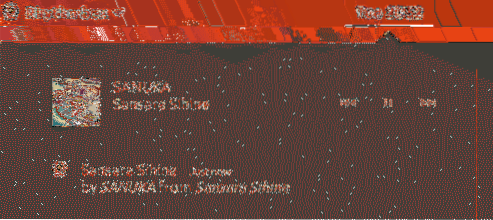
Mūzikas atskaņošanas sadaļa ir daļa no ziņojumu joslas, kurā tiek atskaņota mūzika. Pēc noklusējuma ar šo sadaļu ir saderīgs tikai Rythmbox. Ja mūzikas atskaņošanai tiek izmantots noklusējuma mūzikas atskaņotājs, pašlaik atskaņotā mūzika šeit neparādīsies tāpat kā spēlējot ar Rythmbox.
Jauna atjaunināta programmatūra
Ubuntu 17.10 ir aprīkots ar jaunākajām LibreOffice, Firefox, Shotwell, Thunderbird versijām, kas paredzētas attiecīgi biroja darbiem, interneta pārlūkošanai, attēlu pārvaldībai un e-pastu sūtīšanai.
Jauns bloķēšanas ekrāns
Jauns bloķēšanas ekrāns, kas līdzinās Windows 10 bloķēšanas ekrānam, tagad var parādīt paziņojumus par saderīgām lietojumprogrammām. Tas ir diezgan līdzīgs Android tālruņiem; līdz ar to ir droši secināt, ka Ubuntu var būt plāns izveidot universālu operētājsistēmas platformu, piemēram, Windows 10.
Wayland displeja serveris
Displeja serveris ir sistēma Linux operētājsistēmās, kas palīdz attēlot grafiskos elementus ekrānā. Ubuntu izmantoja Xorg, kas tagad ir aizstāts ar Wayland, kamēr grafikas adapteris tiek atbalstīts ar jaunāko displeja serveri, tomēr, ja Wayland neizdodas, ir iespēja pārslēgties uz xorg no pieteikšanās izvēlnes. Būtībā Wayland ir efektīvs satura renderēšanas ziņā; līdz ar to paredzams, ka Ubuntu veiktspēja ievērojami palielināsies. Tomēr atkarībā no videokartes modeļa var būt saderības problēmas ar dažiem Nvidia un AMD draiveriem.
Pārveidoti iestatījumi
Iestatījumi tiek pārveidoti no jauna, un tagad tas ir diezgan līdzīgs Windows 10 iestatījumu logam. Tas, iespējams, palīdzēs Windows lietotājiem viegli pielāgoties Ubuntu ekosistēmai, un Linux lietotāji bez lielām pūlēm var viegli orientēties un atrast pareizo opciju. Tomēr tas joprojām izskatās nedaudz primitīvs attiecībā uz opciju skaitu, taču paredzams, ka tas tiks mainīts gaidāmajā ilgtermiņa atbalsta (LTS) versijā.
Iebūvēts ekrāna filtrs
Ubuntu ir aprīkots ar ekrāna filtru, kas palīdz mazināt to lietotāju acu slodzi, kuri kādu laiku uzturas pie datora. Tas atrodas sadaļā Iestatījumi -> Ierīces -> Displejs -> Nakts apgaismojums.
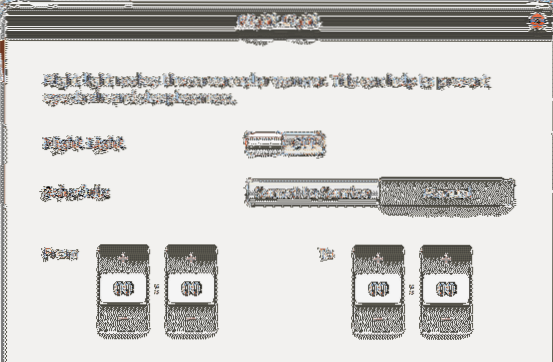
HIDPI displeja atbalsts
HIDPI ir augsts punktu skaits collā, un tā ir tehnoloģija, kas uzlabo displeja kvalitāti, palielinot pikseļu skaitu collā. Šī jau ir milzīga cīņa mobilo tālruņu tirgū, taču darbvirsmas pusē pārdevēji nav spiesti, tomēr Ubuntu rūpējas par to lietotāju mazākumu, kuriem ir šādi displeji. Acīmredzot, to ieslēdzot, palielināsies aparatūras resursu patēriņš, tāpēc tas nav ieteicams klēpjdatoriem un zemas klases datoriem.
Dublēt / atjaunot sistēmu, izmantojot divkāršību
Duplicity ir ideāls rezerves risinājums, lai datus saglabātu drošībā citā vietā. Tas atbalsta datu šifrēšanu, lai nodrošinātu datus, kamēr tie tiek pārsūtīti pa nedrošu tīklu, piemēram, internetu. Tas arī atbalsta datu dublēšanu vairākos galamērķos, piemēram, FTP, RSYNC, IMAP, SSH, PyDrive, WebDev, dpbx, onedrive, debeszils, jo nosaukumi paši nozīmē, ka Duplicity pat nodrošina iespējas dublēt datus profesionālām mākoņu platformām, piemēram, dropbox, onedrive un arī google drive. Tomēr šajā rakstā tiek izmantota vietējā dublēšana, jo tā ir daudz vienkāršāka un ērtāka. Vienkāršības labad faili netiek ne saspiesti, ne šifrēti, un faili tiek dublēti citā sistēmas cietajā diskā. Tātad šajā rokasgrāmatā tiek pieņemts, ka lietotājam ir piekļuve vismaz vienam rezerves diskam, lai dublētu savus datus. Tādās platformās kā DigitalOcean Vultr bloku krātuves var izmantot kā rezerves cieto disku.
Ierakstiet šo komandu termināla logā ar root piekļuvi. Pirmā komanda, kā norādīts iepriekš, izmanto sudo su, lai mainītu pašreizējo lietotāju uz root; tādējādi pašreizējais lietotājs iegūst administratīvās tiesības veikt dažādus uzdevumus, kuriem nepieciešama administratīvā privilēģija. Otrā komanda atjaunina repozitorija informāciju vietējā pusē, kas pēc tam ir noderīga, lai izgūtu pakotņu jaunāko versiju, izmantojot komandu apt-get install. Kā parasti apt-get install veic instalēšanu, jo šeit tas norāda divkosību, tas instalē divkāršību pēc pakotnes failu lejupielādes no Ubuntu repozitorija. Pēc tam tiek izsniegta sadalīta komanda, lai sāktu rezerves cietā diska nodalīšanu. Šajā apmācībā tiek pieņemts, ka ir tikai divi cietie diski; un tādējādi otrais ir sdb, pretējā gadījumā nosauciet to atbilstoši atkarībā no sistēmai pievienoto cieto disku skaita, piemēram, ja ir 3 cietie diski un 2 ir rezerves, otrais un trešais cietais disks tiek saukti par sdb un attiecīgi SDK. Pēc tam tas izveido nodalījuma tabulu, kurai nepieciešams cietais disks, lai tajā varētu glabāt informāciju, tiklīdz tā ir izveidota, tiek izlaista komanda q, kas apzīmē izeju.
Pēc nodalījuma tabulas izveides tagad cietais disks ir jāformatē, lai Ubuntu to varētu atpazīt. Ir dažādi formāti, ar kuriem Ubuntu atbalsta, tomēr tas izmanto ext4 formātu, jo tas ir diezgan moderns un izplatīts variants. Jaunais cietais disks ir apzīmēts kā dondilanga_drive, tāpēc tam vēlāk var piekļūt ar šo nosaukumu. Var piešķirt jebkuru vārdu, taču pārliecinieties, ka starp katru vārdu nav atstarpes.
Kad cietais disks ir gatavs, izmantojiet komandu duplicity, lai sāktu dublēšanu. Šeit kā opcijas tas izmanto bezšifrēšanu, lai dotu norādījumus divkosībai, lai ignorētu šifrējošos failus, progress apzīmē procesa progresu, bez saspiešanas norāda, ka nav saspiesta; līdz ar to dublēšana notiek ātrāk. Saspiešanu galvenokārt izmanto, ja dati tiek dublēti uz attālo galamērķi, lai ietaupītu joslas platumu, jo šeit netiek patērēts joslas platums, nav jēgas izmantot saspiešanu. Tomēr saspiešana joprojām ir noderīga, lai samazinātu vietu cietajā diskā, ja vieta ir ierobežota.
Parametri, kas nāk pēc nesaspiešanas, ir attiecīgi avots un galamērķis. Avota direktorijai vienmēr jābūt standarta Linux formātā, tas nozīmē, ka sākas ar '/'. Galamērķim jābūt tīkla veidošanā, tāpēc, pat ja tiek izmantots vietējais galamērķis, ir jāizmanto tīkla formāts. Vēlāk norādītā divkosības komanda apzīmē dublēto failu atjaunošanu. Šeit formāti ir jāmaina pretēji, proti, tā vietā, lai norādītu standarta Linux formātu avota vietā, norādiet tīkla formātu un norādiet linux standarta formātu galamērķa vietā.
Ir šī opcija ar nosaukumu --dry-run, kuru var izmantot, lai uzzinātu, vai komanda darbojas, to neizpildot. Divkāršība vienmēr ietver apakšmapes un failus, pēc noklusējuma gan dublējot, gan atjaunojot; tādējādi šim nolūkam nav iespēju. Ja tā sūdzas, ka katalogs jau pastāv, vienkārši izmantojiet --spēks opcija kopā ar pārējām iespējām izpildīt komandu neatkarīgi no rezultāta veida.
sudo su apt-get update apt-get install divkosība šķīrās / dev / sdb mklabel GPT q mkfs.ext4 -L dondilanga_drive / dev / sdb divkāršība --no-encryption --progress --no-compression / home file: /// dondilanga_drive / home duplicity restore --no-encryption --progress --no-compression file: / // dondilanga_drive / home / home
URL formāti Duplicity atbalsta Ubuntu
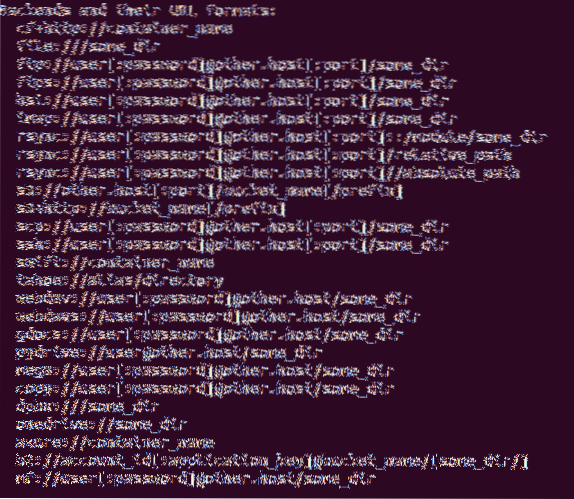
Jaunināšanas soļi no 17.04 līdz 17.10.
Ubuntu jaunināšana uz tā jaunāko versiju ir salīdzinoši vienkārša, salīdzinot ar dažiem citiem distros. Pirms jaunināšanas turpināšanas Ubuntu ir nepieciešama lietotāja administratora privilēģija, tāpēc izmantojiet sudo su, lai iegūtu administratora privilēģiju. Pirms visas operētājsistēmas jaunināšanas ieteicams atjaunināt operētājsistēmas paketes, jo tas novērš jebkādu nepareizu darbību iespējamību ceļā. Tas tiek darīts ar apt-get update un dist-upgrade. Un visbeidzot Ubuntu kodols ir jaunināts līdz 17.10 no 17.04 ar komandu do-release-upgrade. Ekrānā tiks sniegtas instrukcijas, un, sekojot tām, tiks instalēta Ubuntu 17.10 uz. Pārliecinieties, vai sistēma ir savienota ar internetu, un lejupielādes ātrums ir salīdzinoši labs, jo tas prasa zināmu laiku.
sudo su apt-get update apt-get dist-upgrade do-release-upgrade
Soļi uz jaunināšanu no 16.04 LTS līdz 17.10
Kā jaunināt Ubuntu no 17.04 līdz 17.10, jaunināšana no 16.04 līdz 17.10 ir tikpat vienkārša kā jebkura cita parastā pakete, taču tā ietver pāris papildu darbības, taču tas nav nekas briesmīgs, piemēram, ievadot montāžas kodus tikai ar bloknotu. Kā parasti, pārliecinieties, ka sistēma ir atjaunināta, izmantojot gan apt-get update, gan apt-get dist-upgrade. Dist jaunināšanas mērķis ir pārliecināties, ka starp pakotnēm nav konfliktu, jo tas tos saprātīgi apstrādā, tad ir jāinstalē Ubuntu update-manager-core pakete, kas tiek izmantota Ubuntu galveno failu jaunināšanai, nozīmē operētājsistēmu.
Kad pakotne ir instalēta, konfigurējiet laidiena jaunināšanas failu, lai pārliecinātos, ka Ubuntu ir jaunināta uz nākamo secīgo versiju. Tas nodrošina vienu parametra nosaukumu, kas ir Prompt =
apt-get update apt-get dist-upgrade apt-get install update-manager-core nano / etc / update-manager / release-jauninājumi do-release-upgrade shutdown -r tagad
Traucējummeklēšana visām izplatītajām problēmām pēc jaunināšanas, par kurām ziņojuši citi lietotāji
Kaut arī programmatūras atjauninājumi ir domāti veiktspējas uzlabošanai un kļūdu novēršanai, tas ne vienmēr ir rezultāts. Tātad šajā segmentā ir uzskaitītas dažas izplatītākās problēmas, kas rodas, operētājsistēmu jauninot uz jaunāko versiju, kā arī iespējamie risinājumi.
Vispārējs risinājums
Kā vienmēr, vispirms jauniniet paketes, lai pārliecinātos, ka operētājsistēma ir atjaunināta, un to var izdarīt ar šādām divām komandām. Šeit, lai iegūtu piekļuvi administratora privilēģijai, tiek izmantots sudo su.
sudo su apt-get update apt-get dist-upgrade
Izmantojiet šīs trīs komandas, lai pārliecinātos, ka sistēmā nav attiecīgi nevēlamu pakotņu, kešatmiņas, novecojušu pakotņu. Lai arī tas negarantē konkrētu problēmu risināšanu, ir ļoti lietderīgi sistēmu atturēt no nevēlamām pakotnēm, jo tās var radīt pretrunīgas problēmas visā operētājsistēmā, kā arī nevēlamu pakotņu noņemšana nodrošina, ka sistēmā ir pietiekami daudz vietas vēlamajiem dokumentiem.
sudo apt-get clean sudo apt-get autoclean sudo apt-get autoremove
Pēc jaunināšanas PHP nedarbojas
Vēl viena izplatīta problēma, ar kuru sastopas lielākā daļa Ubuntu serveru, ir tā, ka PHP pēkšņi pārstāj darboties uzreiz pēc operētājsistēmas jaunināšanas. PHP7 atkārtota iespējošana.To var atrisināt 1 Apache2 modulis. Šeit a2enmod skripts tiek izmantots, lai iespējotu moduļus, un šajā gadījumā tas ieslēdz php7.Tikai 1 modulis, pēc tam apache2 serveris tiek restartēts, lai izmaiņas stātos spēkā.
sudo su a2enmod php7.1 systemctl restartējiet apache2
DNS nedarbojas pēc jaunināšanas
DNS, kas pazīstams arī kā domēna vārda serveri, tiek izmantots, lai domēna vārdus atrisinātu pēc to attiecīgajām IP adresēm. Kad DNS serveris nedarbojas, lietojumprogrammas, kuras paļaujas uz internetu, pārtrauks sūtīt pieprasījumus serverim, ar kuru ir saistīta IP adrese; līdz ar to internets var nedarboties, kā paredzēts.
Veiciet šīs darbības, lai atrisinātu šo problēmu. Atveriet atrisināto.conf failu ar teksta redaktoru, pēc tam noņemiet komentāru no DNS rindas un izmantojiet 8.8.8.8, kas nozīmē, ka domēna vārdu noteikšanai izmantojiet Google publisko DNS servera adresi. Tā kā Google visā pasaulē ir liels datu centru skaits, tas ne tikai uzlabo interneta ātrumu, bet arī ietaupa laiku, pēc tam arī neierakstiet FallbackDNS, lai pārliecinātos, ka dators izmanto norādīto DNS, kad nedarbojas primārais DNS. IPv6 adreses var nedarboties, ja ISP neatbalsta IPv6, tāpēc tās var nomest no rindas, lai saglabātu failu kārtību. Kad konfigurēšana ir pabeigta, restartējiet sistēmasd atrisināto pakalpojumu, lai izmaiņas stātos spēkā.
nano / etc / systemd / atrisināts.conf DNS = 8.8.8.8 FallbackDNS = 8.8.4.4 2001: 4860: 4860 :: 8888 2001: 4860: 4860 :: 8844 systemctl restartējiet sistēmu
Kā minēts iepriekš, Ubuntu 17.10 grafiskā satura renderēšanai ekrānā pēc noklusējuma izmanto Wayland displeja serveri, nevis parasto Xorg. Kā ziņo daži lietotāji, tas rada daudz problēmu ar dažiem displeja adapteriem, īpaši ar Nvidia videokartēm. Tātad, ja tas tā ir, vienkārši atspējojiet Wayland un piespiediet Ubuntu atgriezties pie parastā Xorg. Pārskatiet failu [/ etc / gdm3 / custom.konf], un atrodiet šo līniju # WaylandEnable = nepatiesa, un noņemiet komentāru, lai atspējotu Veilendu, pēc tam restartējiet datoru, lai izmaiņas stātos spēkā.
Kā atgriezties iepriekšējā versijā, ja jaunināšana jums nepatīk
Ubuntu 17.10 ir ļoti stabils, un tāpēc nav liela iemesla atgriezties pie iepriekšējām versijām, taču apmācības pilnīguma labad šis segments parāda, kā veikt atcelšanu. Pirmkārt, Ubuntu nenodrošina nevienu vietējo funkciju, lai atgrieztos; līdz ar to visa operētājsistēma ir jāpārinstalē, lai operētājsistēma pārietu uz tās iepriekšējo versiju.
Šīs darbības parāda, kā atjaunot iestatījumus, lietojumprogrammas un lietotāju failus pēc pārinstalēšanas. Tas ne tikai garantē, ka operētājsistēma darbosies pareizi, bet arī pasargās to no pēkšņām problēmām. Lūdzu, ņemiet vērā, ka tas ir saistīts ar iepriekš demonstrēto divkosības apmācību, tāpēc skatiet to, lai iegūtu vairāk informācijas.
Pirmā komanda saglabā visu pašlaik instalēto pakotņu nosaukumus teksta failā un saglabā tos mājas direktorijā. Ja pašreizējais direktorijs nav mājās, izmantojiet cd / home, lai to mainītu uz māju, pirms tam sekojat, pēc tam izmantojiet divkāršību, lai dublētu gan mājas, gan citus direktorijus, neņemot vērā proc / sys / tmp mapes, pēc tam, kad atcelšana ir pabeigta , izmantojiet atjaunošanu un pēdējo komandu, lai pārinstalētu esošās pakotnes, pēc tam izmantojiet dist-upgrade, lai noņemtu visus konfliktējošos paketus, un jauniniet vecākus pakotnes.
sudo dpkg --get-selections | grep '[[: space:]] install $' | \ awk 'print $ 1'> install_software
Dublēšana
divkosība --no-encryption --progress --no-compression / home file: /// dondilanga_drive / home duplicity --no-encryption --progress --no-compression / etc file: /// dondilanga_drive / etc
Restaurācija
divdabības atjaunošana --no-encryption --progress --no-compression - force file: /// dondilanga_drive / home / home duplicity restore --no-encryption --progress --no-compression - force file: // / dondilanga_drive / etc / etc cat install_software | xargs sudo apt-get install apt-get update apt-get dist-upgrade
Forumi, kur vērsties pēc palīdzības, ja tas ir nepareizi vai jums ir jautājumi
https: // askubuntu.lv / jautājumi
https: // ubuntuforums.org /
https: // www.linuxquestions.org / jautājumi / ubuntu-63 /
http: // manpages.ubuntu.com /
https: // forums.ubuntu-nl.org /
http: // ubuntugeek.com / forum / index.php
 Phenquestions
Phenquestions


